引入
前面一篇已经介绍完如何安装Fedora,但是用作 桌面操作系统 这并不是我们的唯一目的!
现在出门旅游过后,常常会有很多很多的照片,无论是在手机中,还是在相机中,零零散散很不方便,而通常使用数据线传输到电脑的方式又会受到线的约束,不能够快速而方便地给局域网中的人分享。有没有一种高大上的方式完美地解决这个问题?当然有!就是本篇文章要向你介绍的“家庭共享服务器”!
准备
一台已经安装好 Linux 发行版(这里使用 Fedora )的电脑,互联网。(That's all !)
步骤
1. 预备
打开电脑的电源,等候启动。
进入桌面环境,打开 终端 -- 命令行界面 。为了避免重复使用 sudo ,建议使用命令 su - 切换到 ROOT账户 。
2.进行网络连接的配置。
默认 network 守护进程 是随系统启动的。如果没有在桌面托盘中发现图标,就在终端中输入命令:
systemctl start network如果家中使用的路由器配置了 DHCP (用于在局域网中自动分配IP地址的服务器) ,想让电脑自动获取IP地址,直接在终端中输入命令:
chkconfig但是不推荐使用这种方法。我们的目的是使用这台电脑作为服务器,租期一过IP地址就更改如何是好?于是就有了 静态IP分配 (在DHCP中设置MAC与IP绑定分配),让路由器的DHCP(IP地址分配服务器)固定给拥有这个MAC地址的设备分配固定的IP地址,不会因为IP地址租期结束而重新分配IP地址。
下图为DHCP的分配设置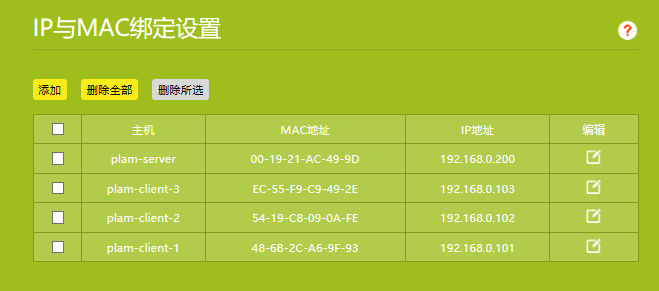
在这里,我设置这台电脑的IP地址为 192.169.0.200 ,目的是为了防止与 192.168.0.1xx 的IP段(用于非固定IP的客户端)重叠。
在路由器上设置好了固定IP后,现在在这台电脑上进行设置(这里使用命令行方式设置,因为不同版本的桌面环境配置网络的软件界面不同,但是大同小异)。
在终端中输入:
cd /etc/sysconfig/network-scripts
ls -a查看系统默认的配置文件(以 ifcfg- 开头,后面跟着接口配置名,这里以“ifcfg-plam-server-ethernet”为例)
输入一下命令编辑配置文件:
vi ifcfg-plam-server-ethernet然后打开了 Vim (一种命令行模式下文件编辑器),按下键盘上的 “Insert 键 ,用键盘上下左右键移动光标,如下图进行配置:
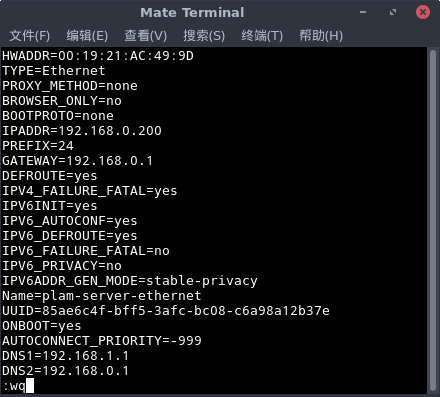
配置完成后,键盘按下 Ctrl+C ,再输入 :wq 存盘退出Vim。
注:修改配置文件只能使用ROOT账户,否则显示为 只读 而不能进行编辑!另外,如果不小心编辑错误,键盘按下 Ctrl+C ,再输入 :qa! 来不保存强行退出Vim。
配置完毕后,在命令行模式下输入命令重启 Network守护进程 :
systemctl restart network当重启成功后,可以输入下列命令查询配置信息:
ifconfig出现下面的信息,说明配置成功:
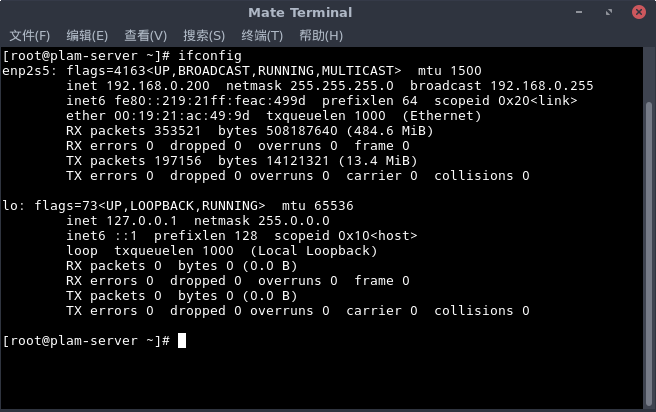
3. 安装并配置 httpd (Apache , httpd 守护进程)
安装 httpd 守护进程
还是在命令行模式下,输入命令下载安装 httpd :
yum install httpd在下载完毕后,输入以下命令将httpd服务添加入开机自启动后并重启:
systemctl enable httpd
systemctl restart httpd如果出现下面的提示,说明安装成功。
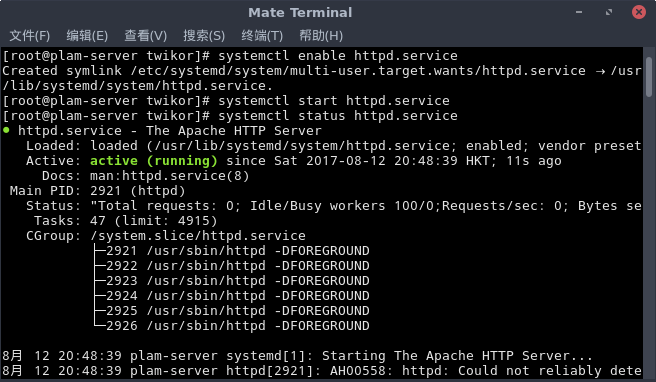
现在可以在本地打开浏览器,输入 http://localhost ,即可访问到默认网页。但是如果还要在局域网中访问,还需要配置 防火墙 。(如果不配置防火墙,用同局域网下的终端访问 http://IP地址 会发现无法找到服务器的情况,即使IP地址正确!)
配置防火墙
为了避免误操作,这里直接使用MATE自带的防火墙配置软件。(如果你不担心误操作,自行上网搜寻终端下的防火墙配置)

如上图所示,在 Public 中勾选 http 和 https ,然后使用同局域网下的终端访问 http://IP地址 ,便可以正常访问了。
上面配置的是 “运行时” 配置,即重启 httpd 服务 后上次的更改会还原(下次需要重新配置)!如果不想要这么麻烦,可以在 配置 下拉菜单中选择 “永久” ,重启服务后原更改不会还原。
开始使用 http
httpd的默认文档位置在 “/var/httpd/content 文件夹中,直接添加 index.html ,略作一些编辑保存后再使用浏览器,即可访问!
4. 安装并配置 vsftp (FTP 守护进程)
安装 vsftp守护进程
输入命令下载安装 vsftp:
yum install vsftp在下载完毕后,输入以下命令将 httpd守护进程 添加入开机自启动后并重启:
systemctl enable vsftpd
systemctl restart vsftpd提示与 httpd 相同。
配置防火墙
这里直接使用MATE自带的 防火墙配置软件 。
与 httpd 的配置方式相同,在防火墙中勾选 “ftp” ,即可直接在 ftp://IP地址 访问,或者使用如 “ES文件浏览器” 的文件工具进行访问(若非匿名登录,使用计算机的账号登录)。
开始使用 ftp
ftp 的默认文档位置在 “/var/vsftp/content 文件夹中,直接添加任何文件,使用浏览器访问即可访问和下载!
5. 正式开始使用共享服务器!
终于来到这里了!当你调试成功,一切无误后,那么,就开始使用!任何想要在家庭局域网中分享的照片、视频、文档等,可以在很快的时间内进行传输,甚至可以和通过USB接口传送的速度相媲美!也许视频并不需要下载,直接挂上视频流在线观看就行!一切变得如此方便,何乐而不为呢?